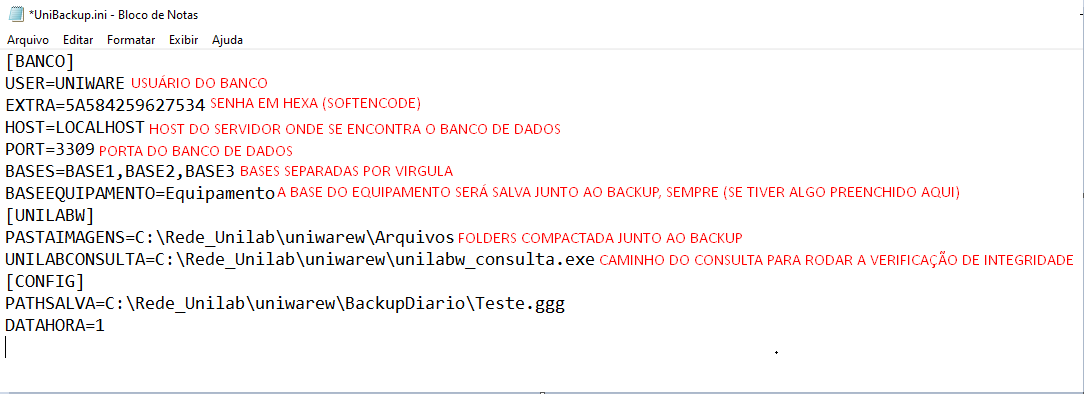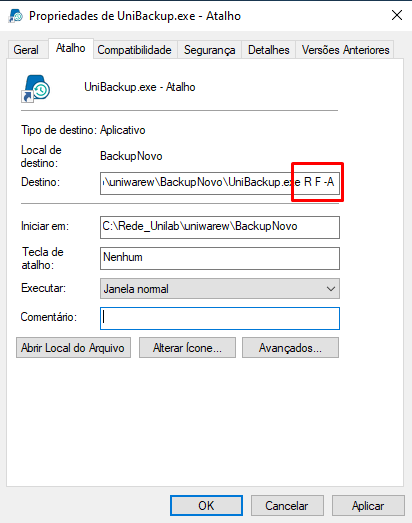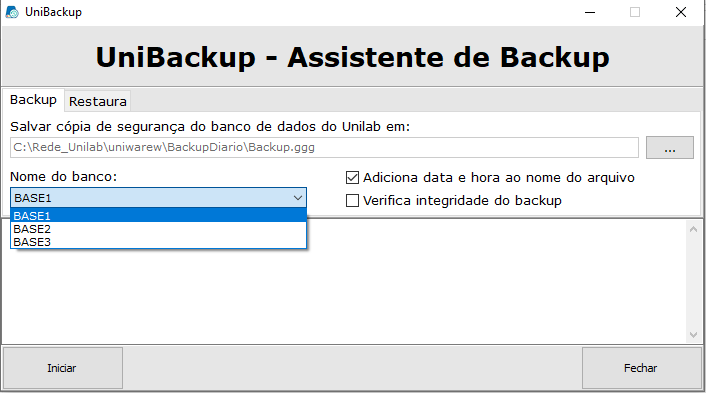Mudanças entre as edições de "UniBackup"
(Criou página com 'Categoria:Unilab Categoria:Suporte categoria:Implantação O UniBackup é a nova ferramenta de backup do Unilab. O mesmo foi criado para resolver os problemas de...') |
|||
| (3 revisões intermediárias pelo mesmo usuário não estão sendo mostradas) | |||
| Linha 1: | Linha 1: | ||
| + | '''PÁGINA MIGRADA PARA WIKI NOVA, URL: http://wiki.uniware.net.br/pt-br/Servicos-Unilab/UniBackup''' | ||
| + | |||
[[Categoria:Unilab]] | [[Categoria:Unilab]] | ||
[[Categoria:Suporte]] | [[Categoria:Suporte]] | ||
[[categoria:Implantação]] | [[categoria:Implantação]] | ||
| − | |||
O UniBackup é a nova ferramenta de backup do Unilab. O mesmo foi criado para resolver os problemas de compatibilidade que existem hoje com a ferramenta atual, tornando possível realizar e restaurar backups de bancos tanto em MySQL quanto em MariaDB, além de possuir novos recursos (como salvar um backup do banco do equipamento junto ao backup do Unilab), o mesmo possui interface e funcionamento simplificado para facilitar a utilização. | O UniBackup é a nova ferramenta de backup do Unilab. O mesmo foi criado para resolver os problemas de compatibilidade que existem hoje com a ferramenta atual, tornando possível realizar e restaurar backups de bancos tanto em MySQL quanto em MariaDB, além de possuir novos recursos (como salvar um backup do banco do equipamento junto ao backup do Unilab), o mesmo possui interface e funcionamento simplificado para facilitar a utilização. | ||
| Linha 12: | Linha 13: | ||
[[Arquivo:Ini UniBackup.png|Ini do UniBackup]] | [[Arquivo:Ini UniBackup.png|Ini do UniBackup]] | ||
| + | |||
| + | Mais alguns detalhes sobre o .ini: | ||
| + | - O campo "EXTRA" é referente a senha do banco de dados em hexa (softencode). Este campo já é criado com a senha padrão, mas caso a senha do banco seja diferente da padrão, é possível utilizar o programa PHP_Teste para criptografar a senha correta (lembrando que é necessário marcar o checkbox SoftEncode). Para mais detalhes de como se utilizar o PHP_Teste acessar a wiki de u2u. | ||
| + | - Caso o campo "BASEEQUIPAMENTO" não possua conteúdo o UniBackup vai salvar apenas o backup do banco do Unilab em si, porém, caso esteja preenchido com o nome do banco do UniEquipamentos, ambos os backups serão feitos e compactados juntos em um único arquivo. | ||
| + | - Sobre a funcionalidade da verificação de integridade (que será vista mais abaixo nesta wiki): No .ini, é necessário configurar o caminho do executavel do consulta no campo "UNILABCONSULTA", desta forma, ao finalizar o backup com a opção de verificação de integridade ativa, o Unilab Consulta será aberto diretamente com a base de integridade configurada, para que o cliente já realize a verificação. | ||
| + | - Os dois últimos campos do .ini (PATHSALVA e DATAHORA) servem apenas para controle do UniBackup, sendo referentes ao caminho padrão onde os backups serão salvos e a opção de salvar o backup com a data e hora no nome do arquivo. Não é necessário alterar as configurações deste campo no .ini, já que ambos podem ser configurados diretamente dentro do programa. | ||
| + | |||
| + | ==UniBackup: Parâmetros e funcionamento== | ||
| + | |||
| + | Ao criar um atalho do UniBackup.exe, é possível adicionar 3 tipos de parâmetros ao mesmo, segue uma imagem de exemplo e explicação de cada parâmetro: | ||
| + | |||
| + | [[Arquivo:Parâmetros UniBackup.png|Parâmetros do UniBackup]] | ||
| + | |||
| + | - R: Habilita a aba "Restaura" do programa, tornando possível restaurar backups. Não é recomendado deixar este parâmetro habilitado em maquinas de clientes, para não correr o risco dos mesmos realizarem uma restauração por engano. | ||
| + | - F: Com o parâmetro F, ao finalizar o backup e/ou restauração de uma base, o UniBackup será fechado automaticamente. Caso não possua o parâmetro, o programa continuará aberto. | ||
| + | - -A: Com este parâmetro ao executar o atalho, logo após 3 segundos o Backup será iniciado automaticamente e, ao finalizar, o programa também fechará automaticamente (Não é necessário utilizar o parâmetro F junto ao -A). | ||
| + | |||
| + | |||
| + | Agora segue uma imagem do UniBackup em si, seguido de algumas explicações sobre seu funcionamento: | ||
| + | |||
| + | [[Arquivo:UniBackup.png|UniBackup]] | ||
| + | |||
| + | - No campo "Salvar cópia de segurança do banco de dados do Unilab em:" é onde se seleciona o caminho onde os backups serão salvos, bastando clicar no "..." ao lado direito do campo para selecionar o caminho. | ||
| + | - Em "Nome do banco:" é necessário selecionar qual banco de dados terá seu backup realizado. Normalmente nos clientes existirá apenas umas opção (UNILABW), não sendo necessário mexer aqui. | ||
| + | - O checkbox "Adiciona data e hora ao nome do arquivo" faz com que o backup seja salvo seguido da data e hora de realização do mesmo. É extremamente recomendado deixar esta opção ativada para evitar que backups sobrescrevam os backups mais antigos. | ||
| + | - O checkbox "Verifica integridade do backup" funciona da seguinte maneira: Ao realizar o backup com esta opção ativada, o backup será feito normalmente e após finalizar, este backup será restaurado em um banco chamado "verificacao_integridade_uniware", após a restauração, o Unilab_consulta será executado (caso esteja configurado no .ini, conforme visto anteriormente), já acessando esta base para que sejam feitas as validações. | ||
Edição atual tal como às 15h19min de 14 de fevereiro de 2023
PÁGINA MIGRADA PARA WIKI NOVA, URL: http://wiki.uniware.net.br/pt-br/Servicos-Unilab/UniBackup O UniBackup é a nova ferramenta de backup do Unilab. O mesmo foi criado para resolver os problemas de compatibilidade que existem hoje com a ferramenta atual, tornando possível realizar e restaurar backups de bancos tanto em MySQL quanto em MariaDB, além de possuir novos recursos (como salvar um backup do banco do equipamento junto ao backup do Unilab), o mesmo possui interface e funcionamento simplificado para facilitar a utilização.
Configuração/Instalação do UniBackup
O UniBackup está disponível na FTP do suporte, no caminho Versao_Atual > Backup > UniBackup. Recomendamos criar uma pasta na pasta raiz do Unilab e colocar o executável na mesma (Não é necessário copiar DLLs nem nada do tipo.)
A primeira coisa que precisa ser feita é executar o UniBackup uma vez para que seja criado o .ini do mesmo. Com o ini criado, é preciso configura-lo, na imagem abaixo é explicado ponto a ponto o que cada item do .ini faz:
Mais alguns detalhes sobre o .ini:
- O campo "EXTRA" é referente a senha do banco de dados em hexa (softencode). Este campo já é criado com a senha padrão, mas caso a senha do banco seja diferente da padrão, é possível utilizar o programa PHP_Teste para criptografar a senha correta (lembrando que é necessário marcar o checkbox SoftEncode). Para mais detalhes de como se utilizar o PHP_Teste acessar a wiki de u2u. - Caso o campo "BASEEQUIPAMENTO" não possua conteúdo o UniBackup vai salvar apenas o backup do banco do Unilab em si, porém, caso esteja preenchido com o nome do banco do UniEquipamentos, ambos os backups serão feitos e compactados juntos em um único arquivo. - Sobre a funcionalidade da verificação de integridade (que será vista mais abaixo nesta wiki): No .ini, é necessário configurar o caminho do executavel do consulta no campo "UNILABCONSULTA", desta forma, ao finalizar o backup com a opção de verificação de integridade ativa, o Unilab Consulta será aberto diretamente com a base de integridade configurada, para que o cliente já realize a verificação. - Os dois últimos campos do .ini (PATHSALVA e DATAHORA) servem apenas para controle do UniBackup, sendo referentes ao caminho padrão onde os backups serão salvos e a opção de salvar o backup com a data e hora no nome do arquivo. Não é necessário alterar as configurações deste campo no .ini, já que ambos podem ser configurados diretamente dentro do programa.
UniBackup: Parâmetros e funcionamento
Ao criar um atalho do UniBackup.exe, é possível adicionar 3 tipos de parâmetros ao mesmo, segue uma imagem de exemplo e explicação de cada parâmetro:
- R: Habilita a aba "Restaura" do programa, tornando possível restaurar backups. Não é recomendado deixar este parâmetro habilitado em maquinas de clientes, para não correr o risco dos mesmos realizarem uma restauração por engano. - F: Com o parâmetro F, ao finalizar o backup e/ou restauração de uma base, o UniBackup será fechado automaticamente. Caso não possua o parâmetro, o programa continuará aberto. - -A: Com este parâmetro ao executar o atalho, logo após 3 segundos o Backup será iniciado automaticamente e, ao finalizar, o programa também fechará automaticamente (Não é necessário utilizar o parâmetro F junto ao -A).
Agora segue uma imagem do UniBackup em si, seguido de algumas explicações sobre seu funcionamento:
- No campo "Salvar cópia de segurança do banco de dados do Unilab em:" é onde se seleciona o caminho onde os backups serão salvos, bastando clicar no "..." ao lado direito do campo para selecionar o caminho. - Em "Nome do banco:" é necessário selecionar qual banco de dados terá seu backup realizado. Normalmente nos clientes existirá apenas umas opção (UNILABW), não sendo necessário mexer aqui. - O checkbox "Adiciona data e hora ao nome do arquivo" faz com que o backup seja salvo seguido da data e hora de realização do mesmo. É extremamente recomendado deixar esta opção ativada para evitar que backups sobrescrevam os backups mais antigos. - O checkbox "Verifica integridade do backup" funciona da seguinte maneira: Ao realizar o backup com esta opção ativada, o backup será feito normalmente e após finalizar, este backup será restaurado em um banco chamado "verificacao_integridade_uniware", após a restauração, o Unilab_consulta será executado (caso esteja configurado no .ini, conforme visto anteriormente), já acessando esta base para que sejam feitas as validações.